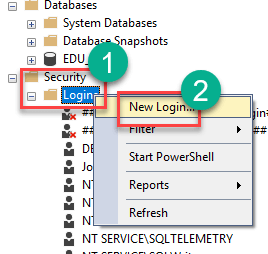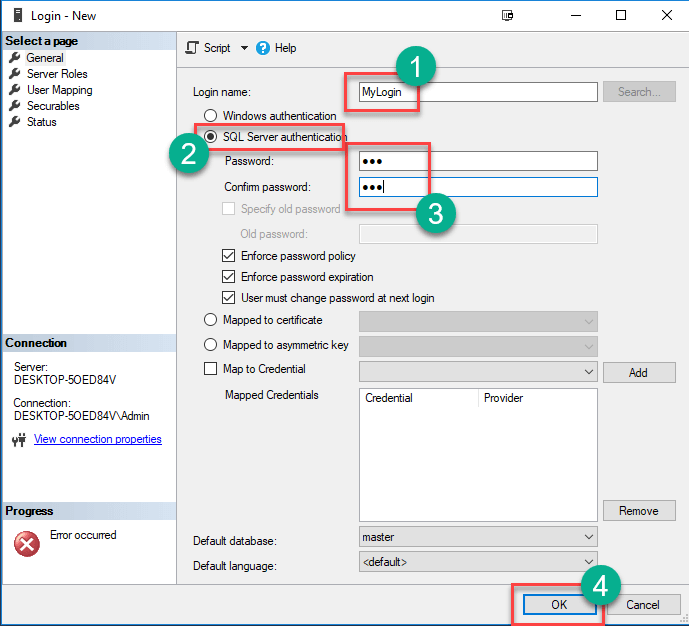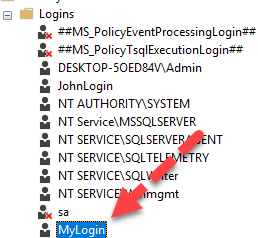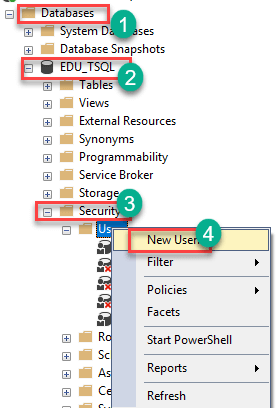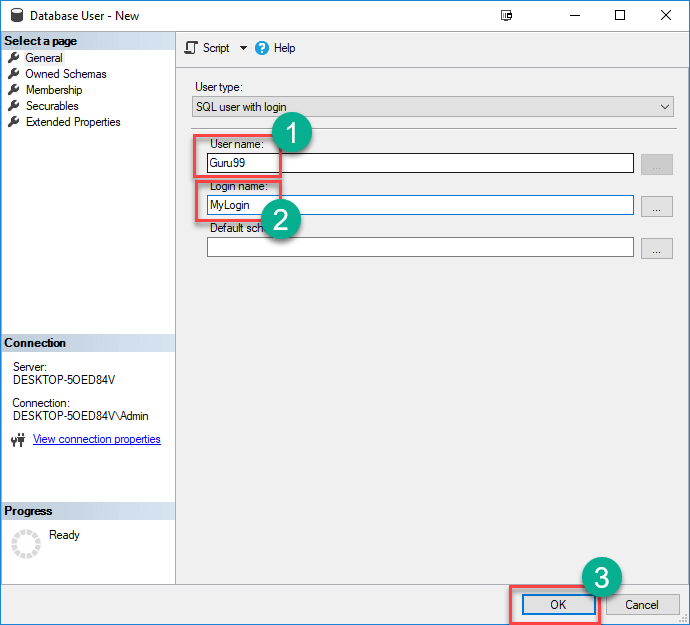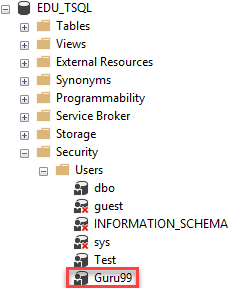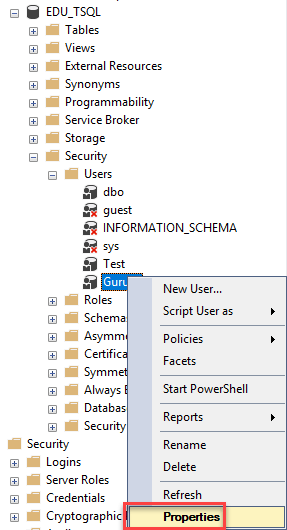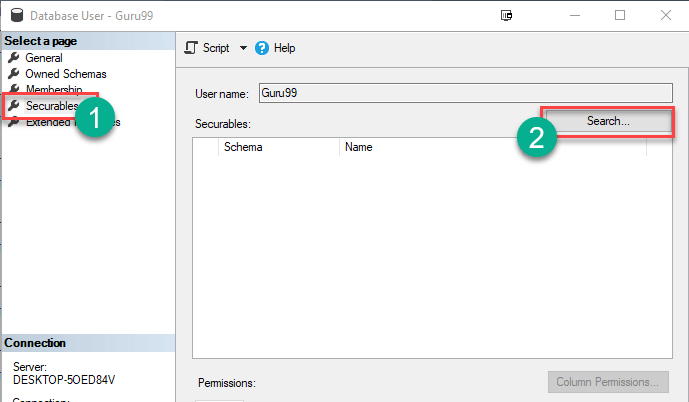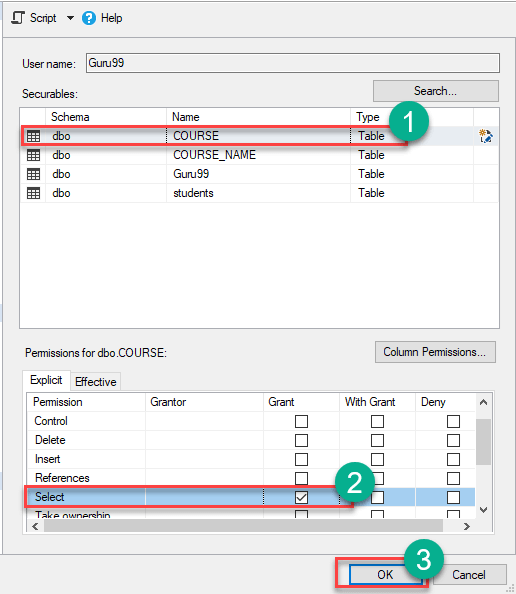В этом уроке вы узнаете
Как создать логин
Чтобы создать логин, перейдите в Security> Logins
На следующем экране Enter
- Логин
- Выберите аутентификацию SQL Server
- Введите пароль
- Нажмите Ok
Логин создан
Вы также можете создать логин с помощью команды T-SQL.
CREATE LOGIN MyLogin WITH PASSWORD = '123';
Как создать пользователя
Пользователь — это учетная запись, которую вы можете использовать для доступа к серверу SQL. Для создания пользователей вы можете использовать любой из следующих двух способов:
- Использование T-SQL
- Использование SQL Server Management Studio
Создать пользователя с помощью SQL Server Management Studio
Вы будете создавать пользователя для базы данных EDU_TSQL.
- Подключитесь к SQL Server, затем разверните папку «Базы данных» в обозревателе объектов.
- Определите базу данных, для которой вам нужно создать пользователя, и разверните ее.
- Разверните его папку «Безопасность».
- Щелкните правой кнопкой мыши папку «Пользователи» и выберите «Новый пользователь…»
Вы получите следующий экран,
- Введите желаемое имя пользователя
- Введите имя для входа (создано ранее)
- Нажмите ОК
Пользователь создан
Создать пользователя с помощью T-SQL
Вы можете создать нового пользователя USER с помощью команды create user в T-SQL. Команда имеет следующий синтаксис:
create user <user-name> for login <login-name>
create user Guru99 for login MyLogin
Примечание. Запрос должен быть выполнен в окне запроса. Если пользователь уже создан для входа в систему, SQL Server выдаст ошибку, если вы создадите пользователя для того же имени входа.
Назначение разрешения пользователю
Разрешения относятся к правилам, которые управляют уровнями доступа пользователей к защищенным ресурсам SQL Server. SQL Server позволяет вам предоставлять, отзывать и запрещать такие разрешения. Существует два способа назначения разрешений в SQL Server:
- Использование T-SQL
- Использование SQL Server Management Studio
Назначьте разрешение с помощью SQL Server Management Studio
Шаг 1) Подключитесь к своему экземпляру SQL Server и разверните папки из обозревателя объектов, как показано ниже. Щелкните правой кнопкой мыши на имени пользователя, то есть Guru99, затем выберите Свойства.
Шаг 2) На следующем экране
- Выберите опцию Securables слева.
- Нажмите на Поиск
Шаг 3) В следующем окне
- Выберите «Все объекты, принадлежащие схеме».
- Выберите имя схемы как «dbo»
- Нажмите ОК
Шаг 4)
- Определите таблицу, которую вы хотите предоставить разрешение
- В явном разрешении выберите Грант
- Нажмите хорошо
Шаг 5) Пользователю Guru99 предоставляется разрешение SELECT на таблицу Course.
Предоставить разрешение с использованием T-SQL
Чтобы предоставить разрешение пользователю, использующему T-SQL, сначала выберите базу данных, используя оператор использования. Затем вы назначаете разрешение пользователю с помощью оператора предоставления. Вот синтаксис:
use <database-name> grant <permission-name> on <object-name> to <username\principle>
Например, следующая команда показывает, как вы можете предоставить разрешение на выбор пользователю Guru99 для объекта (таблицы) с именем Course в базе данных EDU_TSQL:
USE EDU_TSQL GO Grant select on Course to Guru99
Разрешение будет предоставлено!